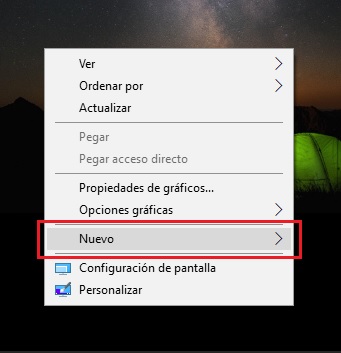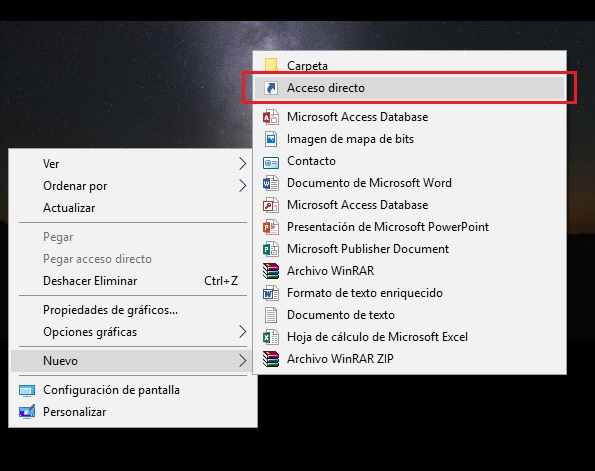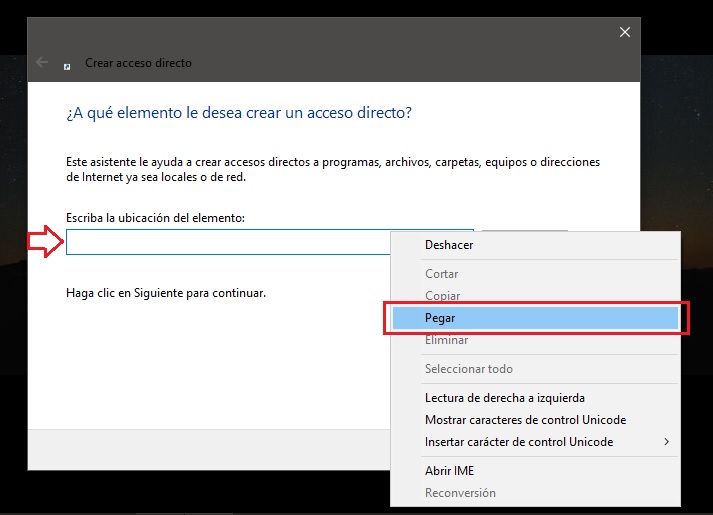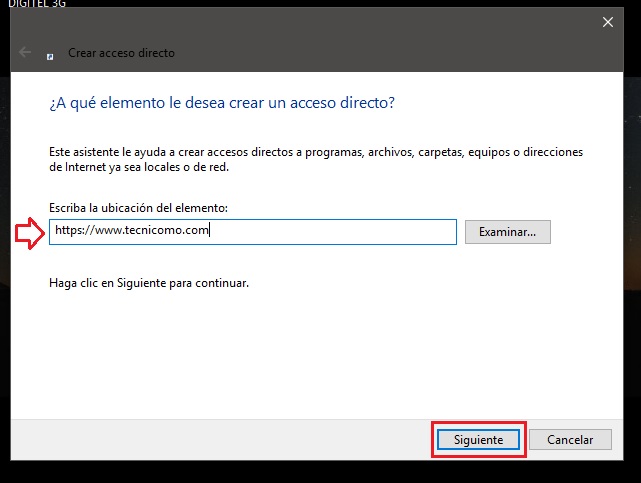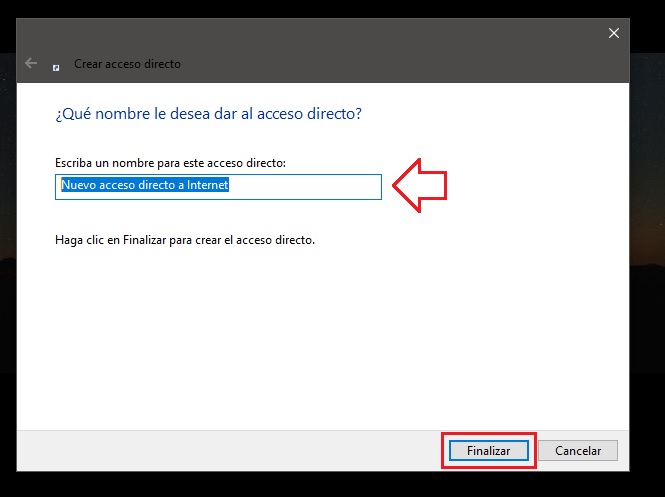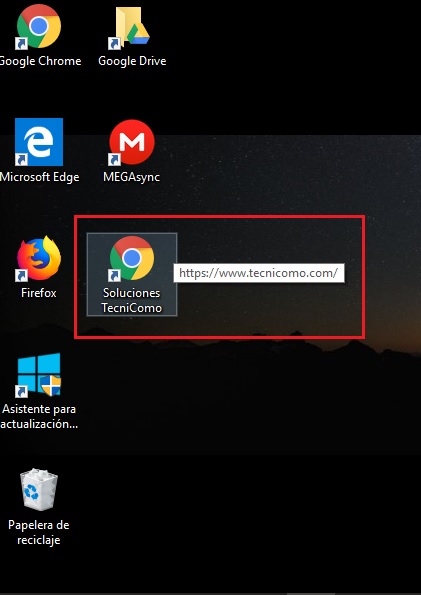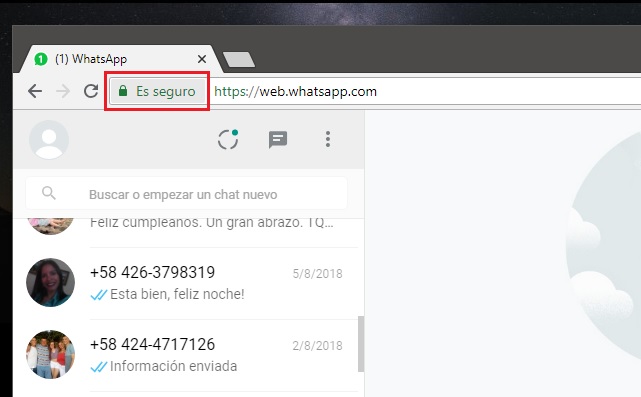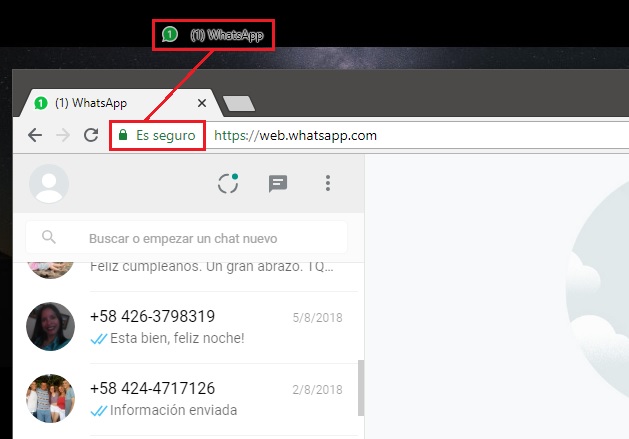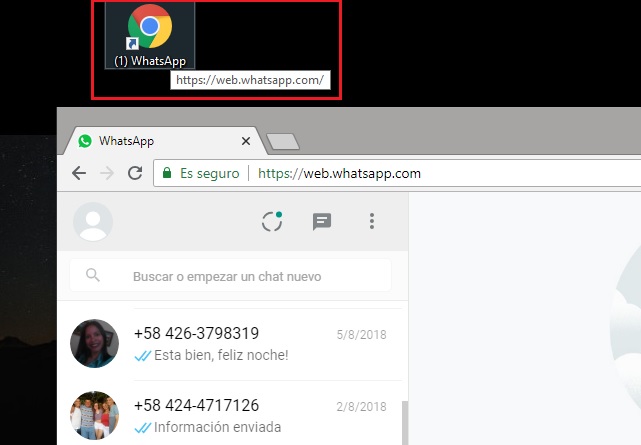Una forma de optimizar y agilizar tu experiencia en la PC, es crear un acceso directo a una página Web que visites con gran frecuencia. Evitando el proceso de abrir el navegador y buscar la URL del sitio Web. En este artículo te mostraremos cómo crear un acceso directo a una página Web en el escritorio de Windows 10.
Y de esta forma, ahorras tiempo de navegación, pues al hacer un clic sobre el icono del acceso directo, accedes de manera instantáneamente a la página Web que desees.
Cómo crear un Acceso directo a una pagina Web en tu escritorio
Si de forma constante te mantienes visitando un sitio Web, la mejor forma de acceder a este último, es a través de accesos directos en el escritorio de tu ordenador. Y para ello, te explicamos cómo hacerlos de manera sencilla y efectiva.
Alternativa Larga
Inicialmente debes tener abierta la página Web que desees utilizar para crear el acceso directo.
Ubícate en el escritorio de tu computadora y haz clic derecho. Verás que de forma inmediata aparece una ventana con varias alternativas. Allí, selecciona la opción de Nuevo, como se muestra en la imagen #1.
Luego estando sobre esta opción, aparece un nuevo recuadro donde debes pulsar la opción de Acceso directo, como se deja ver en la imagen #2.
Una vez hecho lo anterior te aparecerá una ventana emergente, que te pedirá la dirección del sitio del cual quieras crear el acceso directo. En la misma, solo debes pegar la dirección de la página Web deseada, como observas en la imagen #3.
Al realizar lo anterior, debes presionar clic izquierdo sobre la opción de Siguiente, que de forma inmediata se denota en un recuadro de color azul, como lo ves en la imagen #4.
Al presionar esta opción, el sistema te llevara a otra ventana. En la misma se te pedirá introducir el nombre con el cual quieres que aparezca el acceso directo. Y al terminar solo debes pulsar la opción de Finalizar, como muestra la imagen #5.
Y de esta manera en pocos segundos aparecerá el icono de tu navegador predeterminado con el acceso directo de la página de tu preferencia, como lo ves en la imagen #6.
Alternativa Corta
Una forma rápida de crear un acceso directo, es abrir la pagina de la cual quieras crear tu acceso directo y ubicar el icono de candado que posee el sitio. Éste se halla en la parte superior izquierda, que se observa en la imagen #7.
Luego solo debes arrastrar el icono del candado y llevarlo hasta el Escritorio de tu PC, como puedes ver en la imagen #8.
Y de esta forma, al soltar el icono, ya tendrás el acceso directo de la página Web en el escritorio de tu PC. Puedes ver un ejemplo en la imagen #9.
Por su parte, ambas formas de realizar el procedimiento son compatibles con los navegadores de Firefox y Microsoft Edge. Ahora ya sabes cómo crear un acceso directo a una página Web en el escritorio de Windows 10. Y así, de ahora en adelante podrás crear accesos directos de forma simple y rápida, con estos cortos pasos. De esta forma, puedes acceder a tus sitios Web favoritos en un solo clic, y sin la necesidad de abrir el navegador.